
届いたメールの文章をWordにコピーして編集したい場合があります。
単純にコピーして貼り付けすると、どうしても段落の終わりに段落記号(↲)ではなく改段落(↓)が表示されます。
文章をみると、おかしな所で改行され、おかしい文章になります。インデント、字下げインデント、ぶら下げインデントを使用したいとなるとなおさら問題になります。単純にBackuspaceあるいはDeleteで改段落(↓)を消し、Enterキーで改行すれば解決するのですが、それが長文の場合、何とも面倒な作業となります。

Wordの置換機能を使う
Wordの置換機能は文書の文字を一瞬で変更したり、半角全角を統一したり出来るとても便利な機能です。
1.ホームリボンから『置換』アイコンをクリックして起動します。(この時、カーソルの位置はどこでも結構です)

※ショートカットキー「Ctrlキー+H」でも開きます
2.『検索と置換』ダイアログボックスの『オプション(M)>>』ボタンをクリックします。
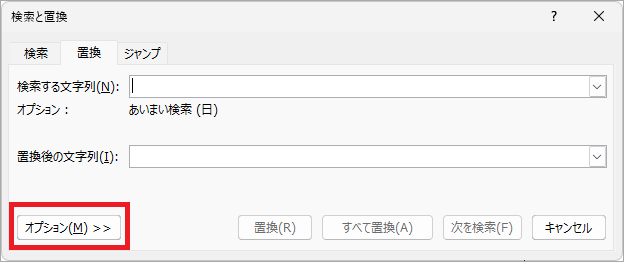
3.『あいまい検索(日)(J)』の左のチェックを外す
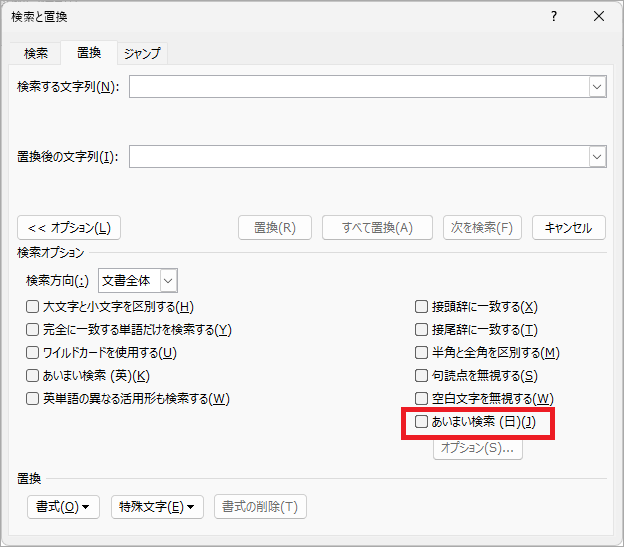
4.『検索する文字列(N)』の欄に「^11」、『置換後の文字列(I)』の欄に「^13」と入力し、『すべて置換(A)』ボタンをクリックします。
※「^11」と「^13」は必ず半角で入力してください。全角の場合機能が働きません
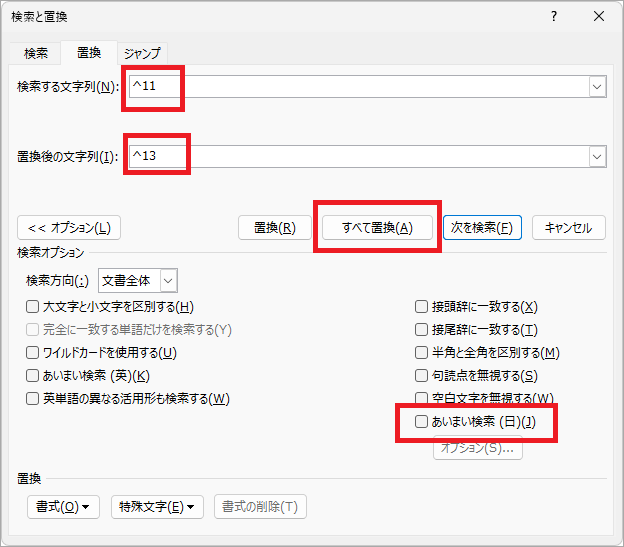
5.置換結果が表示されますので、『OK(O)』ボタンをクリックします。
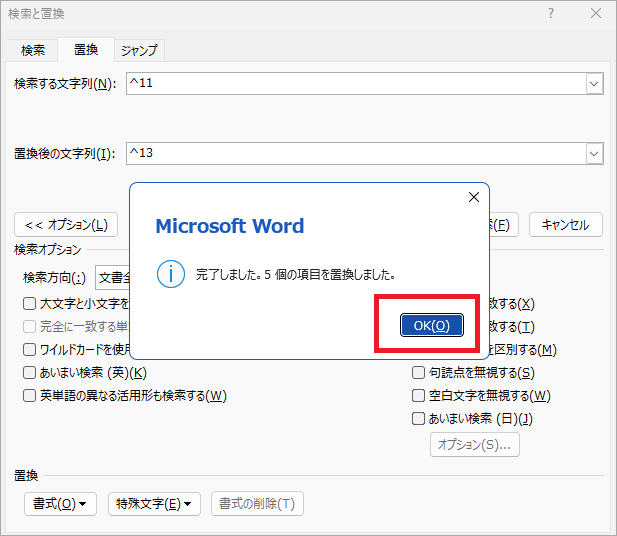
改段落(↓)が一瞬で段落番号(↲)に置換された

最終的な修正
※改行位置は置換されませんので、最終的な修正が必要です。
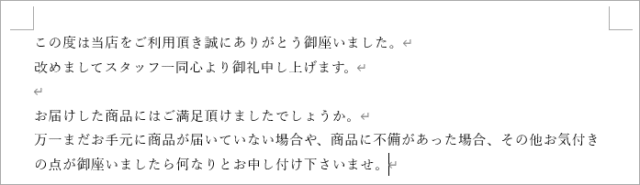
まとめ
置換における「^11」は段落内改行を表す特殊文字のようです。一方「^13」は改行を表す特殊文字になります。
Wordの置換機能は本当に便利なものでいつも利用していますが、この方法を知った時は感動ものでした。ぜひ皆さまにも使用して頂きたく投稿しました。
和歌山県岩出市にあるマンツーマン・個別指導のパソコン教室です。 2002年開校以来800名以上の方に利用頂いているお子様からご年配の方まで安心して学べる教室です。


